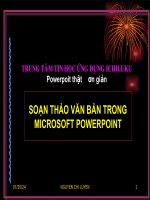Tin học cho mọi người Tập 2 Tự học nhanh internet bằng hình ảnh
Bạn đang xem bản rút gọn của tài liệu. Xem và tải ngay bản đầy đủ của tài liệu tại đây (8.71 MB, 208 trang )
NGUYÊN TIÊN
NGUY
Tự HỌC NHANH
Ĩ N T Ẹ Ì N E r
BANG HINH ANH
ĐĂY Đ ú - NGĂN GỌN - DÊ HIẼU
NHA XUÃT BÁN GIÁO DỤC
NGUYỀN TIẾN - Đ Ặ N G XUÂN HƯỜNG - NGUYỄN VẢN HOÀI
TIN HỌC CHO MỌ I NGƯỜI T.2
Tự Học Nhanh
■ ■
INTERNET
Bằng Hình Ảnh
NHÀ XUẤT BẢN GIÁO DỤC - 1998
LỜI GIỚI THIỆU
K hi sử dụ ng In tern et bạn mong có một bản huớng dẫn thực tế,
giúp bạn chính xác cách làm chủ Internet cho công việc cần thiết
căa bạn. r
Sách "Tự Học N hanh INTERNET Bằn g Hình Ả nh” chú trọng
đến những tín h năng đặc biệt thường sử dụng nhất, m ỗi tín h năng
nói tới trong b à i học sẽ hoàn chính riê ng rè, được thiết kể để các
bạn tự học tro ng m ột thời gian ngắn và hiệu quả nhắt.
Tự Học N han h INTERNET bằn g Hình Ảnh sử dụng hình ảnh
dể m inh họa hướng dẫn cách sử dụng Internet theo phương cìiám
“hình ảnh đáng giá ngăn, lời n ó i” được gó i trọn trong nội dung
của sách :
♦ Với 80 bài học tin h gọn, bạn sê hiểu căn bản các tin h năng
thông dụ ng cửa Internet, thông qua hai bệ phần mềm duyệt
Web nổi tiếng hiện nay là Internet E xplorer và Netscape
Com municator.
Bạn sẽ dễ dàng vă nhanh chóng nắm vững cách :
♦ Dùng thư điệ n từ, g ia nhập các nhóm tin. và duyệt W orld
Wide Web.
♦ T ả i xuống các phần mềm từ Internet.
♦ Tạo và xuẩt bản một tra n g Web.
♦ Cùng nhiều vấn đề độc đáo khác được đề cập trong sách.
N hân đăy, nhóm Ngọc A nh Thư Press® xin chân thà nh căm ơn
những ý kiến đóng góp và ủng hộ của quý đồng nghiệp, bạn đọc
cho tử sách Ngọc A nh T hư Press® tron g thờ i gian qua và nhóm
tác giả mong ngày càng p h ục vụ bạn đọc tắt hơn.
Chức các bạn thàn h công.
Nhóm Biên Soạn
NGỌC ANH THƯ PRESS ®
Mục Lục i
Mục Lục
• ■ ■ -
Khái Quát về Internet ẽ ễ . 1
Phần I: Giao Kết với Internet . . . . . 2
Bài 1: Tìm một tsp (Internet Service Provider =
nhà cung cấp dịch vụ Internet) . . . . . . . . . . . . 4
Bài 2: Truy cập Internet từ m ột dịch vụ thương mại . . . . . 6
Bài 3: Dùng Internet Connectíon w ịz a rd
. 8
Bài 4: Đích thân nhập các xác lập giao kết In te rn e t. . . . 10
Bàỉ 5: Đăng nhập và đăng xuất Internet ■.
12
Phần tl: Duyệt Xem Wọrld Wide Web 14
Bài 1: Tải xuống và cài đặt m ột bậ duyệt Web hợp thời ễ 16
Bài 2: D uyệt xem các trang Web bằng các nối kết . . ,ể . 18
Bài 3: M ở m ột trang Web bằng một địa chỉ (URL) . . . . . 19
Bài 4: Trở về các trang đã ghé th ă m
20
Bài 5: Đ iều hướng trong các kh u n g
22
Bài 6: Điền các biểu mẫu trực tuyến . . . . . . . . . . . . 23
Bài 7: Tìm thông tin bàng các công cụ tìm kiếm Web . . . 24
Bài 8: Tim người trền V V e b * 26
Bài 9: Đánh dấu các trang ưa thích đ ể nhanh chóng xem lại 28
Bài 10: Tổ chức các dấu sách và các điểm ưa thích . . . . 30
Bài 11: Đăng bao các chuyên khu Web . ế
.
32
Bài 12: Duyệt xem Web ngoài tuyến
33
Bài 13: Phát các tiểu ứng dụng Ịava
.
34
Bài 14: Tải xuống và cài đật các điều khiển ActiveX . . . . 36
Bài 15: Tải xuống và cài đặt Plug-ins
37
Bài 16: Khảo sát các th ế giới 3D bằng VRML . . ế
38
Bài 17: Tùy biến Internet E x plo rer
40
Bài 18: Tùy biến Netscape Navigator 42
Bài 19: Ân định các xác lập bẳo mật
.
44
ii M ục Lục
Bài 20: Kiểm duyệt In t e r n e t í
Bài 21: Tuyển kênh vào Web bằng Netscape Netcaster . . . 4
Bài 22: Tuyển kênh bằng Channels trong Internet Explorer . 5
Bài 23: Bật màn hình tác boạt Wịndùws ỉ
Bài 24: Tham quan màn hình nền tác hoạt Windows . . . . 5
Bài 25: Duyệt xem Web bằng Windows E x p io re r
5
Bài 26: BỔ sung các thành phần tác hoạt vàó màn hĩnh nền 5
Phần III: Gửi và nhận các thông điệp thư
.
5<
Bài 1: Chạỵ chương trình thư
.
6
Bài 2: Xác lập chương trình thư'.
.
6
Bài 3: Soạn thào và gửi các thông điệp thư ,
.
6'
Bài 4: Cửi thư internet từ dịch vụ trực tu y ế n
6Í
Bài 5: Bổ sung đồ họa và tính nấng định dạng cho
các thông đ i ệ p
ề' '
6<
Bài 6: Soạn thăo các thộng điệp ngoài tuyến 6í
Bài 7: Đính kèm các tập tin vào các thông điệp gửi đi . . 7(
Bài 8: Dùng sổ địa chỉ t h ư
7i
Bài 9: Đọc thông điệp đến
.
74
Bài 10: M ở và lưu các tập tin đính kèm
.
76
Bài 11:
Đọc các thông điệp hgoằi tuyền . . . .
.
78
Bài 12:
M ở các thông điệp mă hóa
.
80
Bài 13: Gửi các thông điệp an toàn . . ,
.
. 82
Bài 14: Quằn lỷ các thông điệp t h ư
84
Bài 15: Lọc các thông điệp t h ư .
86
Phần IV: Đọc và niêm yết các thông điệp nhóm tin . 88
Bài 1: Chạy bộ đọc tín "i . . . . . . . . . . . . . . . . . . 90
Bài 2: Xác tập bộ đọc tin . . . . . . . . . . . ệ- . . . . . . 92
Bài 3: Truy cập các nhóm tin từ m ột địch vụ
trực tuyến' thương m ạ i
94
Bài 4: Tải xuổng và tim các nhóm tin , .
.
96
Bài 5: Đăng bao các nhóm tin - . :
98
Bài 6: Đọc các thông điệp nhóm tin
.
100
Bài 7: H ồi âm một thông điệp đả niêm yết . -i 102
Bài 8: Mở đầu một cuộc thảo luận riêng . . . . . ẳ- . . .1 0 4
; Bài 9: Làm việc với các tập tin đinh k è m
106
Bài 10: Đọc các thông điệp nhóm tin ngoài t u y ế n
108
Phần V: Tải xuô'ng (chệp) các tập tin từ Internet. .110
i r Bài 1: . Tìm hiểu FTP . . . . . / . 112
Bài 2: Tìm các chương trình kèm chung . . . . . . ẵ . . .1 1 4
; Bài 3: Tải xuống m ột tập tin bằng bộ duyệt V V e b
116
Bài 4: Tải xuống và cài đặt chương trình F T P
118
Bài 5: Giao kết với hệ phục vụ F T P
120
Bài 6: Tải xuống các tập tin bằng chương trình FTP . . . ,1 2 2
Bài 7: Tải xuống và cài đật mật trình tiện ich nén . . . .1 2 4
Bài 8: Bung nén các tập tin đã n é n
126
í, ( Bài 9: Cài đặt các chương trình tải xuống . . 127
Phần VI: Trò chuyện trên Internet
.
128
Bài 1: Trò chuyên trên Web
.
130
Bài 2: Trò chuyện bằng Microsoft Chat
.
132
Bài 3: Tải xuống và cài đặt chương trình I R C 1 3 4
Bài 4: Đăng nhập một hệ phục vụ trò chuyện
rà chọn một p h ò n g
. 136
Bài 5: Trò chuyện trong một phòng haỵ k ê n h
138
Bài 6: Trò chuyện r iê n g
140
Bài 7: Trao đổi thông điệp bằng AOL Instant Messenger . . 142
Bài 8: Cửi các thông điệp cấp t ố c 144
Bài 9: Khảo sát phòng trò chuyện ảo 3 0 146
Phần VII: Gọi điện thoại Internet
và các cuộc hội đàm ả o 148
Bài 1: Làm q u e n
150
Bài 2: Xác íập chương trình điện thoại In te rn e t 152
Bài 3: Gọi người khác bằng thư mục điện thoại Internet . 154
Bài $ậ. Gọi bằng địa chỉ thư điện tử
156
Bài 5: Dùng chung tư liệu bằng vvhiteboard 158
Bài 6: Trao đổi các thông điệp văn băn bằng công cụ Chat . 160
Bài 7: Trao đổi các tập t i n 161
Phần V III: Tạo và xuất bẳn một trang W e b
162
Bài 1: Chạy bậ soạn thảo trang VVeb (HTML) .
.
164
Bài 2; Tạo m ột trang đơn giản bằng tập m ẫu
166
Bài 3: Tạo một trang W eb bằng đ ể thuật trang Web . . .1 6 8
Bài 4: Tạo mật trang Web bàng phương pháp kéo thằ . . .1 6 9
Bài 5: Bổ sung và định dạng vãn b ả n
170
Bài 6: Chèn các danh s á c h
172
Bài 7: Chèn đồ h ọ a 174
Bài 8: Tạo các nối kết r i ê n g
176
Bài 9: Dùng các bắng đ ể cấu tạo ván bản hay đổ họa . . 178
Bài 10: Thay đổi màu và nền t r a n g 180
Bài 11: Kiểm tra tr a n g
182
Bài 12: Tìm m ật nơi đ ể xuất bản trang Web cùa bạn . . . . 184
Bài 13: Đưa trang lên W e b 186
Bài 14: Niêm yết trang cùa bạn bàng chương trình FTP. . . 188
Bài 15: Công khai trang W e b
. 189
IV M ục Lục
Thuật ngữ
190
Cách Dùng Tập Sách
Từng phần của tập sách là một loạt các bài học hướng dẫn ngắn
gọn, được thiết kế để giúp bạn nắm vững thông tin cơ bản và tận
dụng tối đa phần mềm và phần cứng máy tính.
D Từng bước được minh họa đẩy đủ
để nêu bước thể hiện trên màn
hình.
0 (phấn mẹo)
Cảnh giác
cung cấp phần tliông tiii bổ
sung mà bạn có thể cần biếl
ngay trong khi đang thực
hành bài tập.
Q Từng bài tập đều có gộp
m ột lo ạ t c á c bước
nhanh và dề hiểu, dược
thiết kế để hướng dẩn
bạn qua thủ tục.
□ Các lệnh đơn [menũ], hộp thoại
[dialog], tab, cửa sổ |window], và
các mục mà bạn nháp sẽ được
núu theo dạng in đậm.
T h i Kéo
Cách kéo [liow to drag]: Trỏ
đến nơi bắt đầu hoặc đối tượng.
Nhấn đè nút chuột (phải hay
trái tùy theo chì lệnh), rê chuột
đến vị trí mới, rồi nhả nút.
Còn tiếp: Nếu thấy
ký hiệu này, bạn
biết bài tập còn tiếp
tục ỏ trang sau.
Cuối bài: Bài
tập hoán tất.
0 Nút trái hay nút phải nêu ở đây chỉ mang tính tương đối. Những
người thuận tay trái có thể chuyển liành động của nút trái thành nút
phải và hành động 'núíỴíbải- tbành nút tráĩ.
[văn bản]: Vản bản tiếng V iệt hay tiếng Anh trong hai dấu ngoặc
vuông này ỉà phần giải nghĩa các từ, cụm từ, câu lệnh, vân vân,
của tiếng Anh hay tiếng Việt để đối chiếu làm rõ nghĩa hơn.
Nhắp [click]: Nhắp
nút trái chuột một
lần
Nhắp đúp [doubỉẽ-
click l: Nhắp nút trái
chuột hai liên
tiếp nhanh ■-
Nhắp p h ả t\[rig h t-
c lic k ]: N h ấp nút
phải chưột rrtột lần
'Mũi tên trỏ.tpointer
ArrowJ: N ê iặ|ậ l một
mục trên mào hình
mà bạn cần trỏ đến
hoặc chú tâm trong
tiến trình.
Vùng lựa
[sè lec-
tion]:. Nêu bật một
vùng trên màn hình
đã bàn trong tiến
trình. .'=■
Nhắp & Gõ [click Ẳ
typel: Nhắp m ộ t/In
tại*: nò i đã nêò rồi
bát ”đầu nhập vãn
bản hay dữ liệu.
Tìm một ISP - PHẦN I 1
Ị&ỊìáiQ uát về Internet
I
nternet là mạng lớn nhất ‘trên hành tịnh. Nó giúp
các máy tính giao kết với nhau trên khắp thế giới
Bản chất tương kết [ìnterconnected] của Internet
cho phép ta truy cập các tài nguyên lưu trữ trên
các máy tính ở xa, bao gồm các trang multimedia,
các đoạn vidẻo và âm thanh, trò chơi, và chương
trìnhễ Và do Internet cho phép giao kết vớt người
khác trên Internet, nên ta có thể dùng nó để trao
đổi thư điện tử, trò chuyệtì, tham gỉa vào các nhóm
thảô luận, t/à thậm chí gọi diện thoại trên Internet
cho những người đã giao kết.
♦ Xem các trang Web multimedia.
♦ Gửi và nhận thư. *'
♦ Trò chuyện với người khác trên khắp thế giới.
♦ Gọi diện thoại trên Internet.
Nếu sẵn có một tuyến giao kết Internet, các
chương tr ìn h đ ú n g đ ắ n , v ậ c u ổ n Tự Học Nhanh Internet
Bằng Hình Ảnh n à y Ià tn b ả n đổ, c h ỉ đư ờng, c h ú n g ta
đã có đủ hành trang' cần thiết để lên đường. Bạn
sẽ tham gia trò chuýện rôm rả và lướt đi như một
tay nhà nghề không, chút khập khễnh!
2 PHẦN I - Tìm m ột ISP
Giao Kết với
Internet
Đ
ể vận dụng năng lực của Internet, ta phải có
một máy tính và xâv dựng một tuyến giao kết
Internet. Có thể giao kết thông qua một môđeni,
trên một mạng, hoặc dùng hệ cáp hay đĩa vệ tinh
dặc biệt. Các bài tập dưới đậỵ sẽ hướng dẫn cách
chọn một kiểu giao kết, tìm một nhà cung cấp dịch
vụ Internet, và xác lập một tuyến giao kết Internet.
p H Ầ N
I
Mục Lục
■ ■
Bài 1: Tìm một ISP (Internet Service Provider =
nhà cung cấp dịch vụ In te rn e t) 4
Bài 2: Truy cập Internet từ một dịch vụ thương m ạ i
6
Bài 3: Dùng Internet Connection W iz a rd
8
Bài 4: Đích thân nhập .các xác lập gLao kết In te rn et 10
Bài 5: Đãng nhập và đăng xuất Internet 12
- PHẦN I 3
4 PHẦN I - Tìm m ột ÍSP
Bài 1: Tìm một ISP (Internet Service Provider
= nhà cung cấp dịch vụ Internet)
Chọn một kĩểu giao kết
Cách phổ biến nhâ't để giao kết với Internet đó là dùng một môclem
gọi một số diện thoại, bắt liên lạc vối một dịch vụ trực tuyến (như
America Online hay Prodigy) hoặc với một nhà cung cấp dịch vụ
Internet (ISP). Và để có các tuyến giao kết nhanh hơn, bạn có thể
vận dụng mạng, đĩa vệ tình, haỵ dịch vụ cáp Internet
SM rit. f i B B S B ĩ CS g g a
QS2B3B HBẼâãS E «•
Ráp một môdem để giao kết với một dịch vụ trực tuyến thương mại.
Giao kết với máy tính của một nhà cung cấp dịch vụ Internet rồi
dùng phần mềm đặc biệt.
Truy cập W eb bãng vệ tinh, thông qua một đĩa vệ tinh và tuyến
giao kết môdem.
Dùng một hộp VVebTV và một bộ điều khiển từ xa để truy cập
Inlernet trên tìvi.
0 Mô đem
Các tuyến giao kết cáp và vệ tinh thuửng chỉ tải tín hiệu theo một chiếu—đến
máy tính hay TV. Ta vẫn phải dùng môđem để truyền nhập liệu
lên Internet.
Tìm mật ISP - PHẤN I 5
Tìm m ột ISP
Sau khi xác định cách giao kết với Internet, ta có thể nghiên cứu
chọn một dịch vụ. Trong quá trình tìm hiểu, bạn nên so sánh các
mức đăng bao. Một số dịch vụ tính cước phí theo mức giá sàn và
cho ta sử dụng thoải mái. Một số khác có thể tính dựa trên thời
gian hay lượng dữ liệu chuyển giao đến hệ thống của bạn. Điểu này
có thể khá đẩt.
WVÍC4
puM* mttt tihr
M Ị h MmK m
K JHU nMd i MỆk I pi r no Di i Ế -
-^-ả
l.rẠ«beẹiỊMle*IW#!h V *■
iì«gĩ-ĩĩgsg» « y
Rà trên sổ danh bạ điện thoại để tìm các nhà cung cấp dịch vụ
Internet.
Gọi America Online, The Microsoít Netvvork, CompuServe, hay Prod-
i|y-
Chạy internet Connection W izard rồi dùng Microsoít ISP Reíerral
Service (xem Phần I, Bài 3).
0 Tìm một dịch vụ vệ tinh
Vỡi dịch vụ vệ tinh, bạn gọi cho các cửa hàng mắy tính địa ptMũng và
hỏi vể DirecPC. DirecDuo ỉa một bộ kết hợp cho cả dịch vụ Web /ỊỊỊỊỊị
lẫn TV. %EpF
6 PHÁN I - Bài 2: Truy cập Internet lừ một dịch vụ thương mại
Bai 2: Truy cập Internet từ m ột dịch vụ
thương mại
Giao kết với America Online
Các dịch vụ thương mại, như America Ontine, đã phổ biến các tuyến
truyền thông điện tử. Ngoài việc cho phép truy cập các tính nàng
đặc biệt chT sẵn có cho các thành viên, giờ đây họ còn cho phép ta
rong ruổi trên Internet với chí một cú nhắp nút.
Nhấp đứp biểu tượng lối tắt America Online, và đăng nhập America
Online như thường lệ.
Trong America Online, nhấp Channels.
Nhắp Internet.
Nhắp nối kết của tính năng Internet muốn dùng: Go to the Web
hay Nevvsgroups
0 Giao kết với Web
Nhấn Ctrl+K, gõ web, rói nhấn Enler để nhanh chúng tlm đến
World Wide Web trẽn America Online.
Bồi 2: Truy cập internet lừ một dịch vụ thưưiìỊỊ mại - />HĂN I 7
Giao kết với The Microsoíl Netvvork
Khi đăng nhập The Microsoít Netvvork, coi như bạn dã nằm trên VVorld
W ide Web, là một tính năng của Internet cho phép ta nhảy từ trang
này sang trang khác bằng cách nhắp các nút, biểu tượng, hay cụm
v;m bán nêu bật có tên là n ố i kết [link].
Nhắp nút The Microsoít Network trên thanh công việc, rồi chọn
Connects to MSN.
Nhắp các nút, biểu tượng, hay nối kết để mở trang muốn xem.
8 PHẤN I - lỉài 3: Dùng Inlernet Conneclĩon Wìzard
Bài 3: Dùng Internet Connection Wizard
Tìm m ột ISP và giao kết
Internet Connection W izard là một thành phần của W indows và các
sản phẩm Microsoít khác. Nó giúp ta tự động hóa tiến trình xác lập
Internet. Nếu chưa có nhà cung cấp dịch vụ Internet, Internet Con-
nection Wizard có thể giúp bạn Um một nhà cung cấp để gửi gắm,
tìm phần mềm cần thiết, và tạo các xác lập giao kết,
Nhắp dúp The Internet hoặc Connect to the Internet. (Có thể phải
nhắp Next để tìm cắc tùy chọn tiếp theo.)
Lựa I Want to Choose an Internet Service Provider [tôi muốn chọn
một nhà cung cấp dịch vụ Internet ] rồi nhắp Next.
Lựa tùy chọn ngầm định (nằm trên cùng), để chọn một ISP hay mở
đầu một tài khoản mới, rồi nháp Next.
Theo các chỉ dần trên màn hình để chọn một ISP và đãng ký tham
gia dịch vụ đã chọn.
0 Chạy Internet Connection Wizard
Để chạy Internet Connection Wizard, chọn Slart, Proprams,
Internel Explorer, Connection Wizard.
Nháp đúp M h ầ^ r
Bài 3: Dùng Inlcrnet Corìncction Wizarci - l}HẲN I 9
Giíio kêt với một tài khoản hiện có
Nếu đa xac lập một tài khoản với một ISP, Wizard có thể dẫn dắt
bạn qua tiến trình nhập các xác lập cần thiết, c liạ y W izard và theo
các chỉ dần trên màn hình.
1
Qì|jX'. Intẹrnet .Connection Wizard. {Có thể phải nhắp Néxí để thực
hiệrP tác fữy chon tiếp theo.)
H | Nhắp tùy chọn thứ hai để xác iập một tuyến giao kết mới cho tài
khoản dang có.
M Theo các chỉ dẫn trên màn hình để nhập sô' điện thoại và các xác
lập giao kết do ISP chỉ định.
0 Các bước có thể thay đổi
Internet Connectiort Wizard của Microsott hiện đang được cặp nhật liên tục
do tìó oác buủc thục hiện có thể khác đi.
0 Nhập các xác lập cao cấp
Khi dược hỏi có muốn nhập các xác lập cao cấp ladvanced settings] hay
í. không bạn nhắp Yes ũể kiểm tra các xấc lập đối chiếu với các
* " xác lập dũ nhà cung cấp djch vụ chỉ định.
10 PHÁN I - Bài 4: Oich thẵn nhập cắc xác lập giao kếl Internet
Bài 4: Đích thân nhập các xác lập giao kết
Internet
Tạo một biểu tượng mới cho tuyến giao kết
Nếu không có Internet Connection W izard, bạn phải đích thán nhập
các xác lập giao kết của ISP trong W indows Dial-Up Networking hoặc
chương trình mà bạn dùng để giao kết với Internet. Dial-Up Netvvorking
được dùng ở để làm ví dụ.
lỉíModMVPOKPŨCvd
Mở My Computer rồi nháp đúp Dìal-Up Netvvorking.
Nhấp đúp Make New Connection [tạo tuyến giaò kết mới].
Theo các chỉ dẫn trên màn hình để lựa môđem và nhập số điện
thoại của máy tính nhà cung cấp dịch vụ.
Khi hoàn tất, bạn sẻ có một biểu tượng mới cho nhà cung
cấp dịch vụ. ^ 2 ^
Bài 4: Đích thân nhập các xác lập giao kếl Internet - PHẢN I 11
Nhập các xác lập giao kết
Để có thể dùng biểu tượng mới giao kết với ISP, bạn phải nhập các
giá trị giaó kết rtỳi ISP đã chỉ địn li. Phải có các thông tin dưới dây
từ ISP: số điện thoại, tên đăng nhập và mật hiệu [password], kiểu hệ
phục vụ (PPP hay SLiP), tên lĩnh vực [domain name], địa chì DNS
(Domain Name Server = hệ phục vụ tên lĩnh vực) (nếu cần), và địa
chỉ IP (nếu cần).
Nhắp phải biểu tượng Dial-Up Netvvorking đã tạo, chọn Properties.
Nhắp tab Server Types, bảo đảm đã lựa đúng kiểu Dial-Up Server:
ppp hay SLIP
Nhắp nút TCP/IP Settings,
Nếu ISP yêu cầu dùng một địa chỉ IP cụ thể hay địa chỉ ONS, bạn
nhập các dịa chỉ đó.
0 Sai địa chỉ DNS
Nếu nhập sai địa chì DNS, khi gắng mở một trang Web, bộ duyệt
■’ Web sẽ nỄti rõ. nó không thể tìm thấy trang đã chỉ-định. i s p
12 PHÂN ỉ - Bài 5: Dăng nhập và ỉĩăng xuất Internet
Bài 5: Đăng nhập và đăng xuất Internet
Giao kết với Internet
Để có thể dùng một chương trình Internet điều hướng trên Web, gửi
và đọc thư, tham gia các nhóm thảo luận, hay thực hiện các công
việc khác, trưóc hết phải thiết lập một tuyến giaó kết Internet. Để
thực hiện, bạn gọi số điện thoại do ÌSP chỉ định rồi nhập tên người
dùng và' m ật hiệu cửa-bạn. Trong bài này, ta thực tập cách, giao kết
với Dial-Up Netvvorking.
©
.
.
i .
I— ;
r-i
ph
-
■(-*-
-
|55SĨ555
IOMLdCMUti
í
i
í71
Nhắp đúp
Nhắp
E E
To t n ũ i Mi ni «>B >- . r ^ J 1~
:iL*|II ,r i ^ I 1MIIW|||>||WÌ*.;V. Ị q^'Sgj
ga ,
rI » ả * * p *r « ÌW Í Í b íM > ^ « < " 1* ■•••ít ■: v ;,j.
■’ Ir' Úm. n
ứ % 12i45Pt*,
Mở My Computer rồi nhắp dúp Dial-Up Netvvorking
Nhắp đúp biểu tượng Dial-Up Netvvorking đâ tạo.
Nhập tên người dùng và mật hiệu, rồi nhắp Connect.
íDial-U p Netvvorldng quay số gọi máy tính của nhà cung cấp
■dịch vụ rồi giao kết với bạn.
N gắt giao kết với Internet
máy tính giao kết với internet, bạn có thể đóng hộp thoại
. Conntcled To để nó lánh mặt. (Thao tác đóng hộp thoại sẽ không
gác máy [hang up].) vẫn có thể chạy các chương trình Internet. Khi
' thổi dùng Internet, bạn phải ngắt tuyến giao kết.
lià i 5: Đăng nhập vồ dăng xuất Internet - PHAN I 13
Nhắp phải biểu tượng Dial-Up Netvvorking trong thanh công việc,
cliọn Disconnect.
14 PHÂN II - Bài 5: Đăng nhập và đăng xuất Internet
Duyệt Xem
VVorid W ide Web
W
orld W idc W eb (gọi tắ t Web) là một tư liệu
multimedia khổng ỉồ có các trang lưu trữ trên
các máy tính trên khắp thế giới. Các trang này chứa
văn bản, đổ họa, các đoạn hoạt hình, các đoạn video
và âm thanh, biểu mẫu, và hầu như mọi thứ mà bạn
có thể nghi ra. Để mở và điều hướng qua các trang
Web này, ta dừng m ột chương trình đặc biệt có tên
bộ duyệt Web [Web browser]. Các bải tập sau đây
sẽ hướng dẫn thực hiện các nội dung có liên quan
đến bộ duyệt Web.
PHẦN
II
Mục Lục
■ m
Bài 1: Tải xuống và cài đặt một bộ duyệt Web hợp thời . . 16
Bài 2: Duyệt xem các trang Web bằng các nối k ế t 18
Bài 3: Mở một trang W eb bằng một địa chỉ (U R L)
19
Bài 4: Trở về các trang đã ghé th ă m 20
Bài 5: Điều hướng trong các k h u n g
22
Bài 6: Điền các biểu mẫu trực tu y ế n
23
'B ài 7: Tìm thông tin bằng các công cụ tìm kiếm Web . . . 24
Bài 8: Tìm người trên W e b 26
Bài 9: Đánh dâu các trang ưa thích để nhanh chóng xem lại 28
Bài 10: Tổ chức các dấu sách và các điểm ưa t h í c h 30
Bài 11: Đăng bao các chuyên khu W e b 32
Bài 12: Duyệt xem Web ngoài tuyến .
.
33
Bài 13: Phát các tiểu ứng dụng J a v a 34
Bài 14: Tải xuống và cài đặt các điều khiển A c tiv e X
36
Bài 15: Tải xuống và cài đật P lu g -in s
37
Bài 16: Khảo sát các thế giới 3D bằng V R M L
38
Bài 17: Tùy biến Internet E x p lo re r
40
Bài 18: Tùy biến Netscape Navigator
42
Bài 19: Ấn định các xác lập bảo m ậ t 44
Bài 20: Kiểm duyệt Internet .
.
46
Sài 21: Tuyển kênh vào W eb băng Netscape Netcaster 48
Bài 22: Tuyển kênh bàng Channels trong Internet Explorer . . 50
Bài 23: Bật màn hình tác hoạt Wir»dows 52
Bài 24: Tham quan màn hình nền lác hoạt W in d o w s 53
Bài 25: Duyệt xem Web bằng Windows E x p lo re r 54
Bài 26: Bổ sung các thành phần tác hoạt vào màn hình nền . 56
Bài 5: Đăng nhập và đăng xuất internel - PHẦN I 15
16 PHẨN II - lìhi 1: Tài xuống và cài C ỈĨỊ mật bộ duyệt Web hợp ihời
Bài 1: Tải xuống và cài đặt một bộ duyệt
Web hợp thời
Tải xuống và cài đặt Internet Explorer
Trước khi mỏ các trang Web, ta phải chắc chán đà có trong tay phíê
bản mới nliất của bộ duyệt Web. Có thể dùng bộ duyệt VVeb hiệ
liành dể tải xuống Internet Exploret' của Microsoít. Đây là một bộ cá
chương trình bao gồm các đặc trưng của bộ duyệt Web, thư điện tL
nhóm tin, Irò chuyện, điện thoại internet, và hiệu chỉnh trang VVeb
Nhãp trong hộp văn bán đ|a chỉ trang W eb cùa bộ duyệt Web, gò
w w w .m ic ro s o ft.c o x n / i e rồi nhấn Enter.
Nhắp nôi kết 0ow nload, rồi theo các chỉ dẫn trên màn hình để tải
tập tin đó xuống.
Sau khi tải xuống xong, nliắp dúp biểu tượng tập tin rồi theo các
chĩ dẫn cài đặt trên màn hình. (Bạn phẳi giao kết với Internet.)
0 Cập nhật Internet Explorer
Để bảo đảm có đủ mọi thành phẩn dã cập nhật cùa Internet Explorer 4.
bạn mô ÌỆÍ1Ỉ1 đơn Heíp. cùa Internet Explorer rối chọn Product Updates.
0 ctiạy Internet Explorer
Sau khi càỉ dặt, dể chạy Internet Explorer, bạn nháp biểu tượng của nó
trên màn hìrth nền, hoặc chọn start, Proorams Iiripmo* c—I
; Nhắp